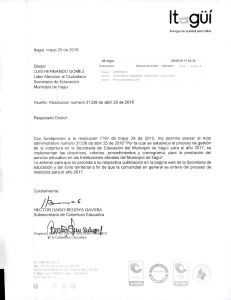Procedimiento para ingresar al SAC, procedimiento de registro, agregar requerimiento, consultar requerimiento y actualizaci n de datos
Anuncio
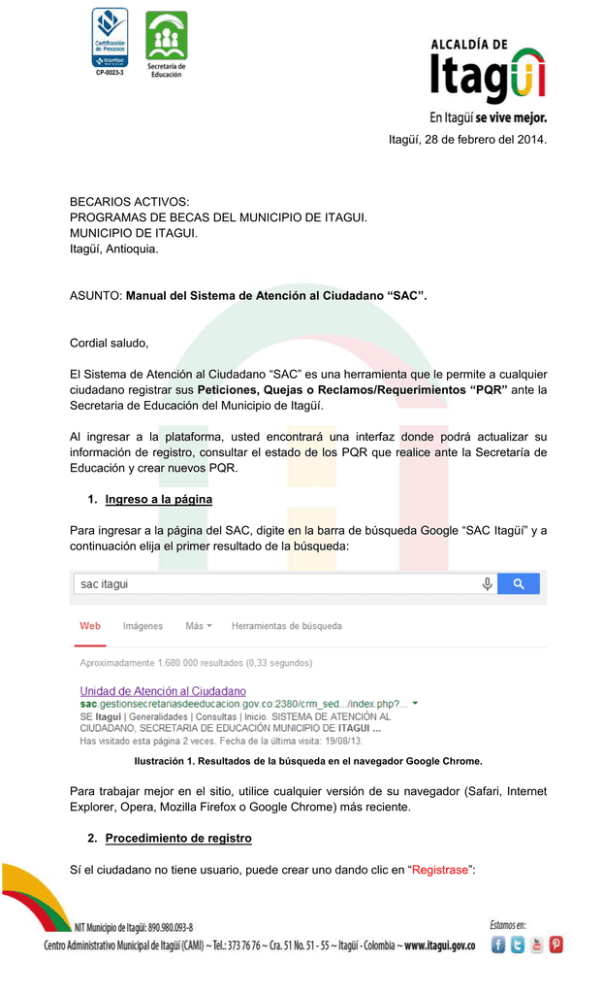
CP-0023-3 Itagüí, 28 de febrero del 2014. BECARIOS ACTIVOS: PROGRAMAS DE BECAS DEL MUNICIPIO DE ITAGUI. MUNICIPIO DE ITAGUI. Itagüí, Antioquia. ASUNTO: Manual del Sistema de Atención al Ciudadano “SAC”. Cordial saludo, El Sistema de Atención al Ciudadano “SAC” es una herramienta que le permite a cualquier ciudadano registrar sus Peticiones, Quejas o Reclamos/Requerimientos “PQR” ante la Secretaria de Educación del Municipio de Itagüí. Al ingresar a la plataforma, usted encontrará una interfaz donde podrá actualizar su información de registro, consultar el estado de los PQR que realice ante la Secretaría de Educación y crear nuevos PQR. 1. Ingreso a la página Para ingresar a la página del SAC, digite en la barra de búsqueda Google “SAC Itagüí” y a continuación elija el primer resultado de la búsqueda: Ilustración 1. Resultados de la búsqueda en el navegador Google Chrome. Para trabajar mejor en el sitio, utilice cualquier versión de su navegador (Safari, Internet Explorer, Opera, Mozilla Firefox o Google Chrome) más reciente. 2. Procedimiento de registro Sí el ciudadano no tiene usuario, puede crear uno dando clic en “Registrase”: CP-0023-3 Ilustración 2. Ingreso al SAC. El becario debe diligenciar todos los campos del Formulario de registro (los campos con asterisco son obligatorios): Ilustración 3. Formulario de registro. Se recomienda hacer uso del siguiente método para definir el usuario y contraseña: Usuario: “El primer nombre seguido de las iníciales de los dos apellidos del ciudadano”. CP-0023-3 Contraseña: El número de identificación del ciudadano”. Una vez que termine de ingresar todos los datos del formulario de registro, usted debe finalizar el proceso dando clic en “Guardar”. El SAC a continuación genera el siguiente mensaje automaticamente: Ilustración 4. Mensaje del SAC. 3. Ingreso al sistema Para ingresar digite su usuario y contraseña. NOTA: El SAC no tiene habilitada la opción de recuperar el usuario ni la contraseña. Por ello recomendamos hacer uso del metodo anterior que es de facil recordación. 4. Agregar requerimiento: Ilustración 5. Mensaje del SAC. En “Agregar requerimiento” el becario podrá registrar su PQR para la legalización de la documentación exigida por el Programa de Becas de la Secretaria de Educación del Municipio de Itagüí: CP-0023-3 Ilustración 6. Mensaje del SAC. Pasos: A. En este espacio el ciudadano debe transcribir textualmente: “Buenas tardes, Solicitud dirigida al Programa de Becas sobre envió de documentación para el pago del semestre”. Nota: - Para otros casos, en este espacio el becario hará una descripción detallada de la solicitud y terminara con las palabras “Educación Superior”. B. El tipo de requerimiento que debe seleccionarse es “Tramite”. C. El archivo que soportan la solicitud del becario debe tener formato .pdf (Adobe Reader) y el tamaño del archivo no deben superar las 5 megas. Los documentos necesarios se encuentran publicados en la página web de la Secretaria de Educación de Itagüí en el sitio de Educación Superior / Requisitos para el tramite de pago. IMPORTANTE: o Es un solo archivo que contiene todos los documentos de la lista de chequeo (becarios nuevos o antiguos). o El orden de los documentos debe ser igual al orden de la lista de chequeo según sea el caso (becarios nuevos o antiguos). o El nombre del archivo debe ser igual al nombre completo del becario precedido del tipo del documento y luego el numero de identificacion (en minúscula, sin puntos ni comas y sin tildes). Ejemplo: Supongamos que Carlos Perez Perez identificado con cedula de ciudadania No. 123.456.789 es becario del Programa de Becas. Al utilizar el metodo anterior, el nombre del archivo es “carlos perez perez cc 123456789”. CP-0023-3 Al buscar la ruta del archivo “Seleccionar archivo” y seleccionarlo, el SAC genera la siguiente vista indicando que el archivo ha sido agregado al requerimiento: Ilustración 7. Nombre del archivo que soporta el requerimiento del becario. D. Termine el proceso dando clic en guardar. El SAC genera automáticamente un número de guía con el cual puede identificar con mayor facilidad su requerimiento: Ilustración 8. Mensaje del SAC. Al mismo tiempo, se genera un reporte al Email del becario registrado en el punto No. . Procedimiento de registro. Ilustración 9. Reporte enviado al Email del usuario del SAC. 5. Consultar requerimiento En la pestaña requerimiento, usted puede consultar el estado de su solicitud. CP-0023-3 Ilustración 10. Estado del requerimiento en el SAC. A continuación se explica en que consiste cada uno de los terminos que aparecen en la pestaña “Requerimientos”: ID: Numero de radicación del requerimiento. Estado: Estado en el cual se encuentra el requerimiento. Los estados del requerimiento pueden ser: Abierto: El requerimiento este pendiente de ser asignado al Programa de Educación Superior. Asignado: Corresponde al estado cuando el Programa de Educación Superior le es asignado el PQR por parte del administrador del SAC. En trámite: En este estado, el Programa de Becas de la Secretaria de Educación del Municipio de Itagui verifica la validez de los documentos que soportan el requerimiento. Finalizado: En este estado, el requerimiento del becario cumple con las condiciones para dar inicio al trámite de pago a la Universidad, Institucion Universitaria y/o manutención al estudiante. Es de anotar que al becario se le notificara por correo electronico cuando ya se alla pagado la Institucion Universitaria o Universidad y/o manutención. NOTA: o Cada vez que su PQR cambia de estado (de Abierto a Asignado, de Asignado a En Tramite y de En Tramite a Finalizado), el SAC notifica a su Email el nuevo estado. 6. Actualización de datos: CP-0023-3 Ilustración 11. Actualización de datos en el SAC. La “Actualización de Datos” se puede hacer en los siguientes casos: - Cuando desee cambiar su contraseña. Cuando desee actualizar sus datos básicos (nombres, apellidos, documento de identidad, tipo de documento, lugar de documento y sexo). Cuando desee cambiar los datos de correspondencia (Email, dirección, teléfono y agregar datos adicionales). Al finalizar, seleccionar el botón “Guardar”. El SAC entrega el siguiente mensaje: CP-0023-3 Ilustración 12. Mensaje del SAC. Cualquier duda o inquietud sobre [email protected]. Respetuosamente, LUIS ARTURO GUARIN CARDONA Líder del Programa de Educación Superior Elaboro: Wilfredo Caliz Agudelo el tema, será resuelta al Email